win7系統(tǒng)設(shè)置虛擬內(nèi)存大小的方法
相信很多朋友都使用過win7系統(tǒng),這款操作系統(tǒng)是一款經(jīng)典好用的電腦系統(tǒng),它給用戶提供了可視化的操作界面,而且性能也很穩(wěn)定。我們?cè)谑褂眠@款操作系統(tǒng)的過程中,常常需要修改虛擬內(nèi)存,這樣可以幫助我們?cè)谖锢韮?nèi)存不夠用的情況下,調(diào)用硬盤空間充當(dāng)內(nèi)存使用。如果電腦配置的內(nèi)存在2GB以下,就需要修改虛擬內(nèi)存,以便更好的釋放電腦壓力。鑒于很多朋友不會(huì)對(duì)其操作,那么接下來小編就給大家詳細(xì)介紹一下win7系統(tǒng)設(shè)置虛擬內(nèi)存大小的具體操作方法,有需要的朋友可以看一看。

1.首先打開電腦,我們?cè)陔娔X桌面上找到“計(jì)算機(jī)”快捷圖標(biāo),用鼠標(biāo)右擊該圖標(biāo),其旁邊會(huì)出現(xiàn)一個(gè)下拉框,在下拉框中選擇“屬性”選項(xiàng)。
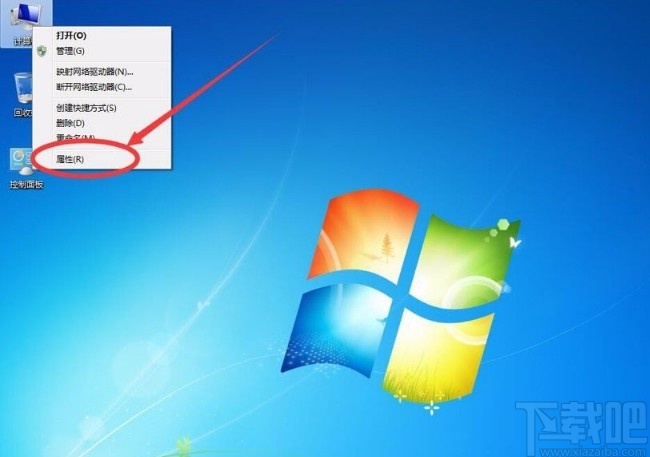
2.然后桌面上就會(huì)出現(xiàn)以下頁面,我們?cè)陧撁孀髠?cè)找到“高級(jí)系統(tǒng)設(shè)置”選項(xiàng),點(diǎn)擊該選項(xiàng)就可以了。
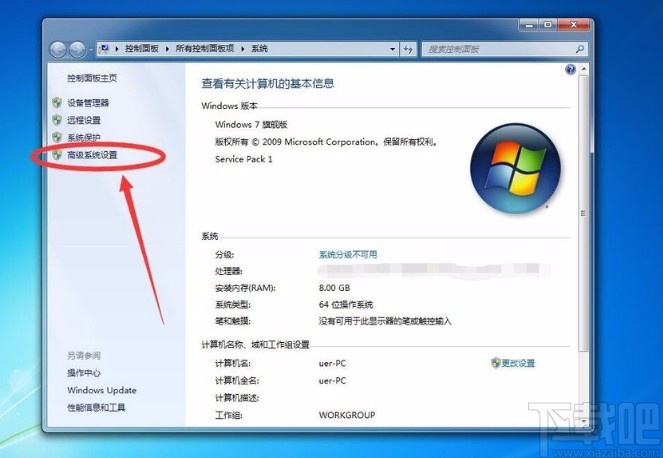
3.接著界面上就會(huì)出現(xiàn)一個(gè)系統(tǒng)屬性窗口,我們?cè)诖翱陧敳空业健案呒?jí)”選項(xiàng)卡并點(diǎn)擊,再找到“性能”選項(xiàng),點(diǎn)擊該選項(xiàng)右下方的“設(shè)置”按鈕。
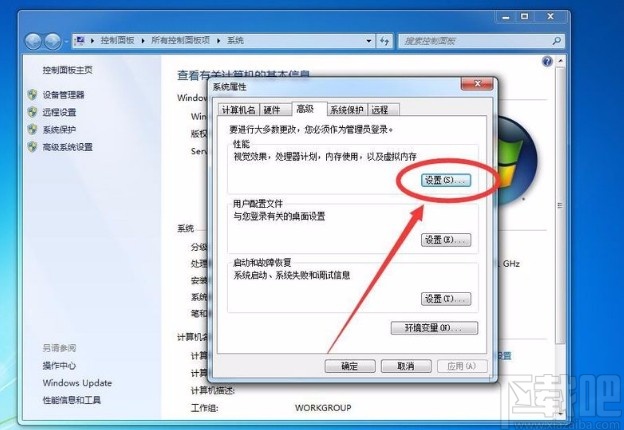
4.之后界面上就會(huì)彈出一個(gè)性能選項(xiàng)窗口,我們?cè)诖翱谏戏近c(diǎn)擊“高級(jí)”選項(xiàng),就可以進(jìn)入到高級(jí)設(shè)置頁面。
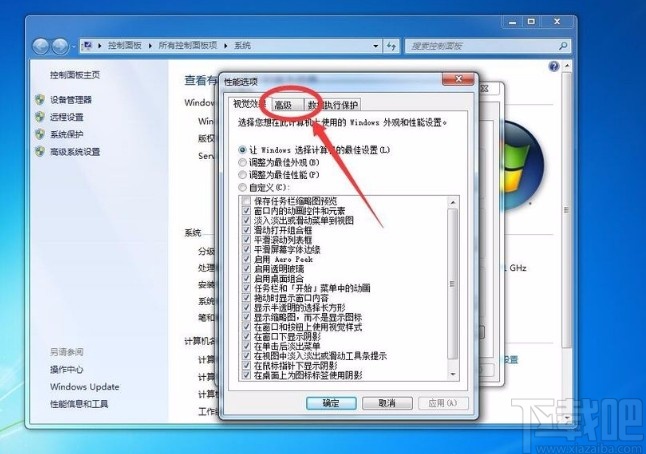
5.在頁面上可以找到“虛擬內(nèi)存”一欄,我們點(diǎn)擊該欄右下方的“更改”按鈕,即可進(jìn)行下一步操作。
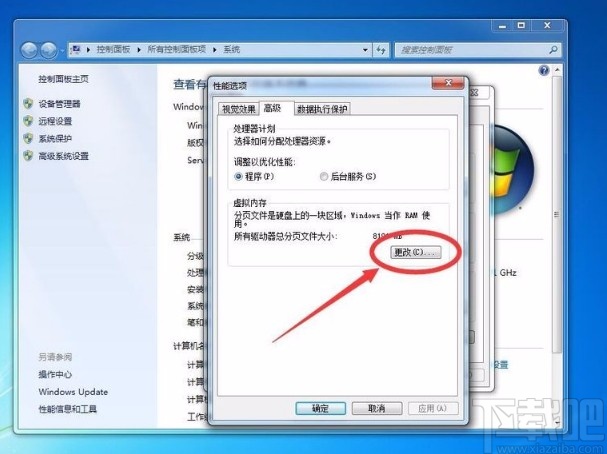
6.接下來界面上就會(huì)出現(xiàn)一個(gè)虛擬內(nèi)存窗口,我們?cè)诖翱谏戏饺∠催x“自動(dòng)管理所有驅(qū)動(dòng)器的分頁文件大小”選項(xiàng)。
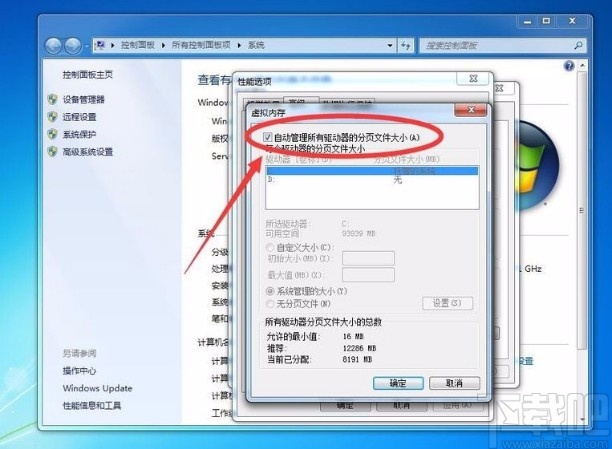
7.緊接著在窗口中找到驅(qū)動(dòng)器一欄,根據(jù)自己的需要在該欄里選擇想要設(shè)置虛擬內(nèi)存的磁盤,并點(diǎn)擊下方的“自定義大小”選項(xiàng)。
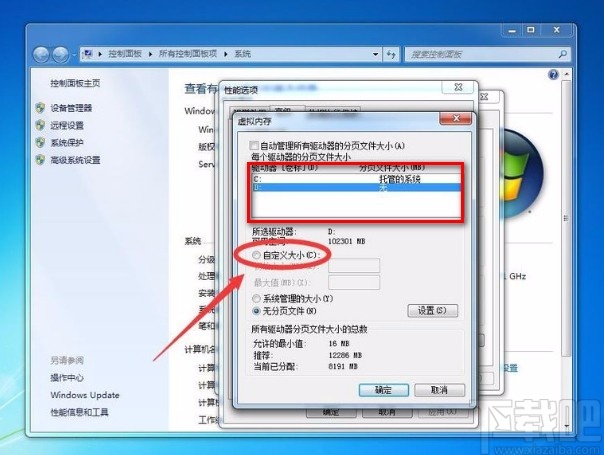
8.隨后在窗口中找到“初始大小”和“最大值”兩個(gè)選項(xiàng),根據(jù)自己的需要在兩個(gè)選項(xiàng)后面的文本框中輸入相應(yīng)的數(shù)值,再點(diǎn)擊窗口右側(cè)的“設(shè)置”按鈕。
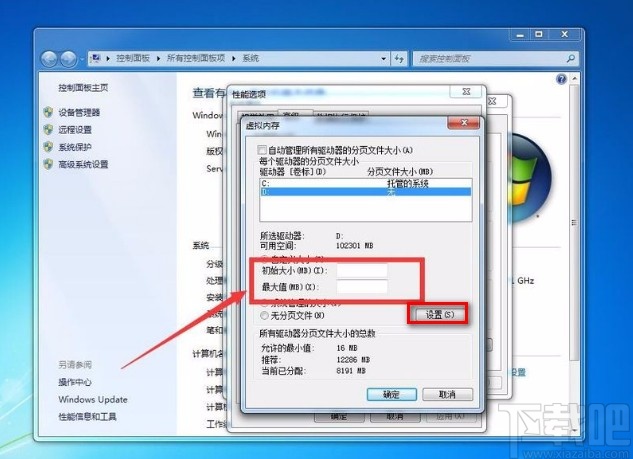
9.完成以上所有步驟后,我們?cè)谔摂M內(nèi)存窗口底部找到“確定”按鈕,點(diǎn)擊該按鈕就可以了。
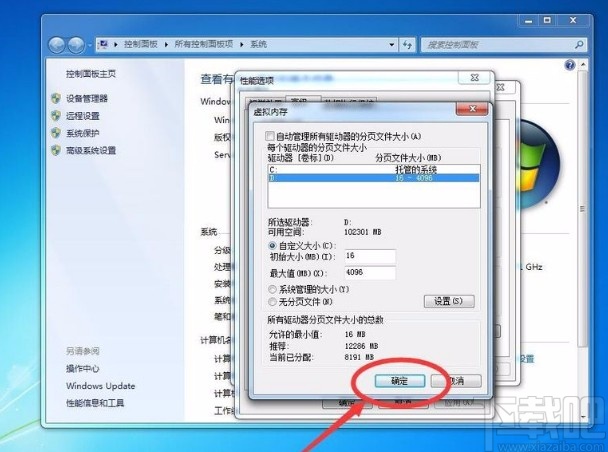
10.最后界面上就會(huì)彈出一個(gè)窗口,窗口提示我們需要重啟電腦才能使剛剛的改動(dòng)生效,點(diǎn)擊窗口右下角的“確定”按鈕并重啟電腦,即可成功設(shè)置好虛擬內(nèi)存了。

以上就是小編給大家整理的win7系統(tǒng)設(shè)置虛擬內(nèi)存的具體操作方法,方法簡(jiǎn)單易懂,有需要的朋友可以看一看,希望這篇教程對(duì)大家有所幫助。
相關(guān)文章:
1. 哪里下載win7系統(tǒng)靠譜2. VAIO S13筆記本如何安裝win7系統(tǒng) 安裝win7系統(tǒng)步驟分享3. 微星GP63筆記本如何安裝win7系統(tǒng) 安裝win7系統(tǒng)方法說明4. win7系統(tǒng)中設(shè)備以及打印機(jī)打不開具體原因以及解決方法5. win7系統(tǒng)卸載程序的方法6. Win7系統(tǒng)注冊(cè)dll時(shí)沒有權(quán)限如何處理?7. Win7系統(tǒng)如何修改IE主頁?修改IE主頁的方法8. Win7系統(tǒng)反ARP攻擊的方法9. Win7系統(tǒng)全屏截圖及部分截圖的方法介紹10. Win7系統(tǒng)如何更改工作組名稱?

 網(wǎng)公網(wǎng)安備
網(wǎng)公網(wǎng)安備